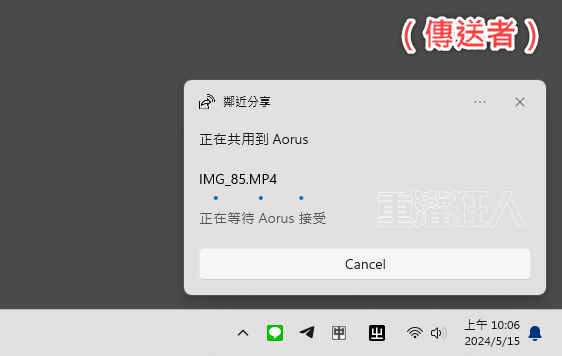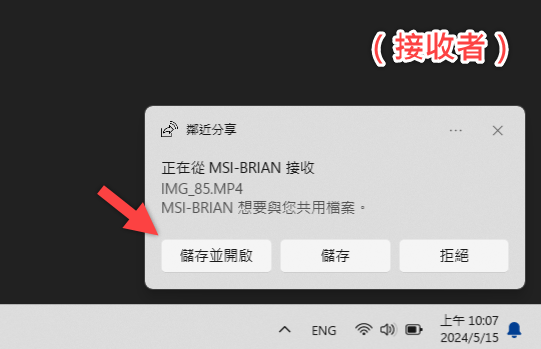當我們需要在辦公室或教室內的兩臺電腦或多臺電腦間互相傳檔案時,用USB隨身碟是可以啦,不過還是要拔來拔去.. 有點麻煩。如果你想在 Windows 電腦中使用類似 Apple 電腦的那種 AirDrop 無線傳檔功能,該怎麼做呢?
在 Windows 電腦中也有無線傳檔功能叫「鄰近分享」,就是透過 Wifi 無線網路與藍牙等方式來與附近的電腦溝通、傳輸資料,只要設定好一次,以後要傳什麼檔案按一下滑鼠右鍵就出去了~ 相對快速也方便。
一、在電腦開啟、設定「鄰近分享」功能
第1步 從開始選單開啟「設定」視窗,,
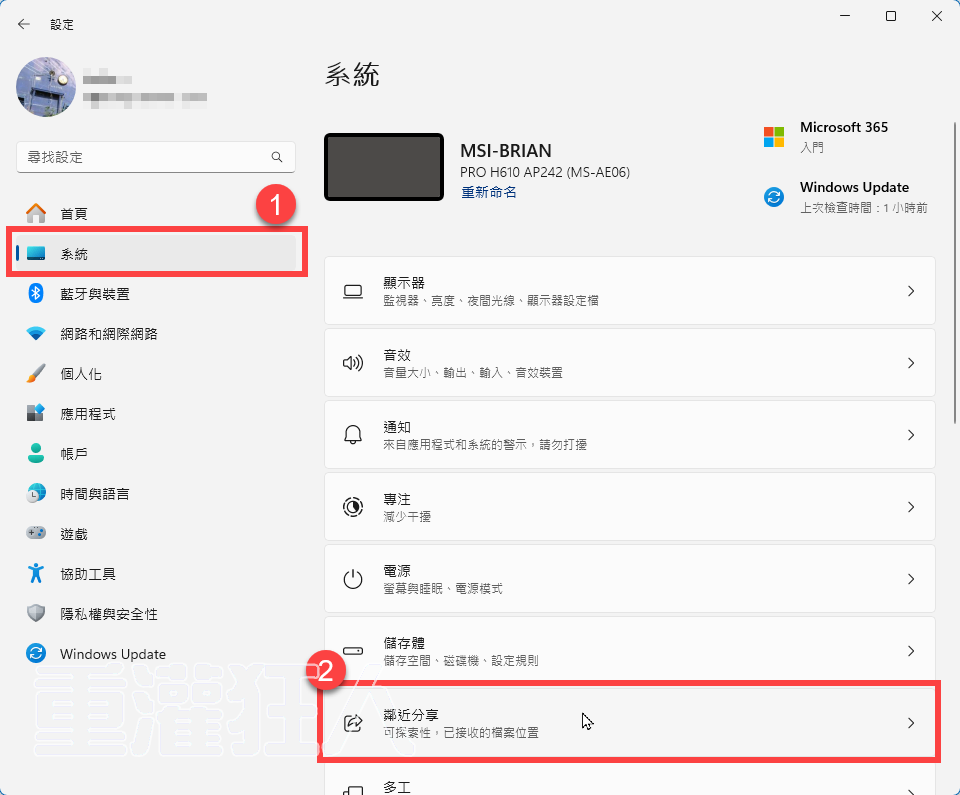
第2步 在「鄰近分享」的設定頁面中,先選擇要分享給哪些人,如果是你其他已登入同一個 Microsoft 帳號的電腦,可以選「僅限我的裝置」。
或者也可開放給附近所有人,不過要注意是誰傳了什麼檔來再按接收,不然危險。

二、直接無線分享、傳送檔案
第1步 要分享檔案時,請在檔案上按一下滑鼠右鍵再點「共用」。
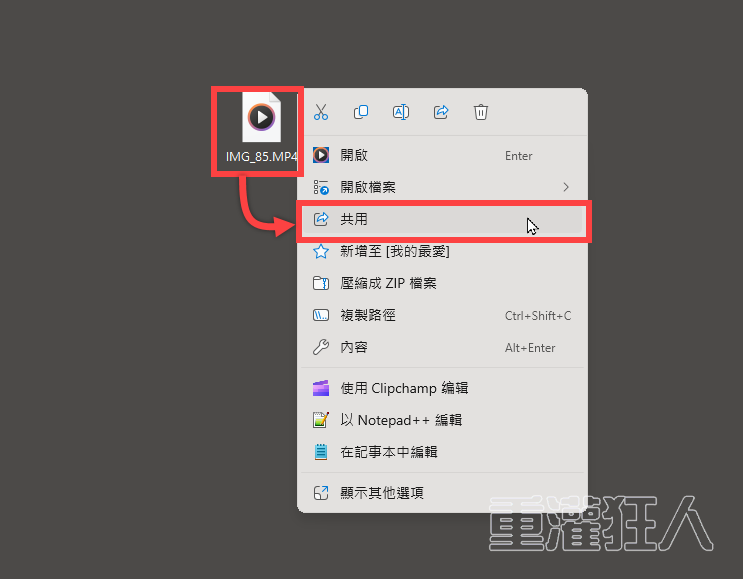
第2步 開啟分享視窗後在「附近的共用」裡面點選你要傳給哪台電腦。
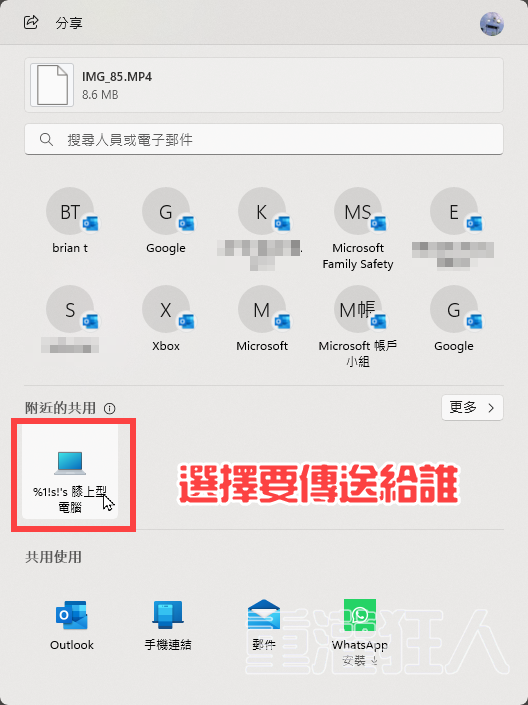
第3步 你的電腦傳送檔案時會顯示「正在共用到…」,對方電腦則會顯示「正在從…. 接收」等通知,按儲存就可以。